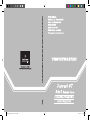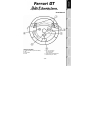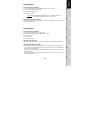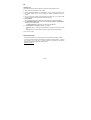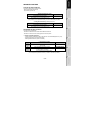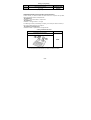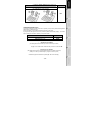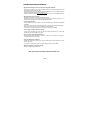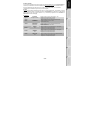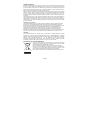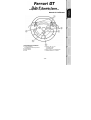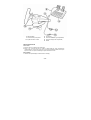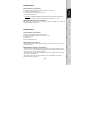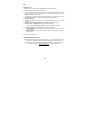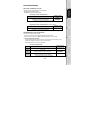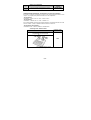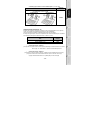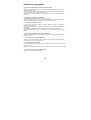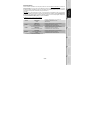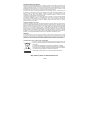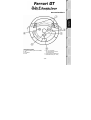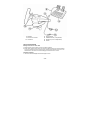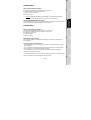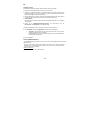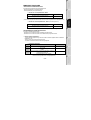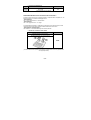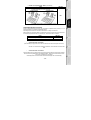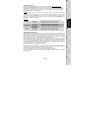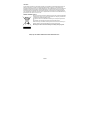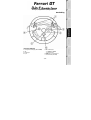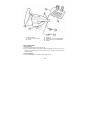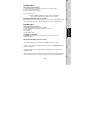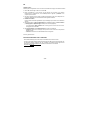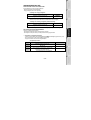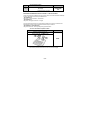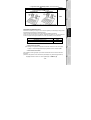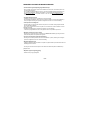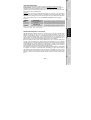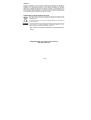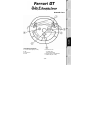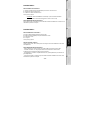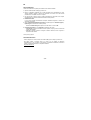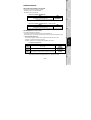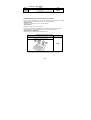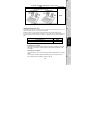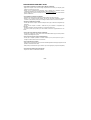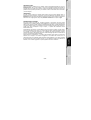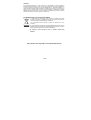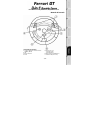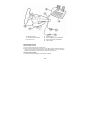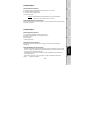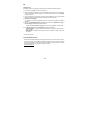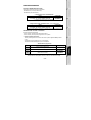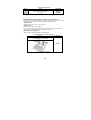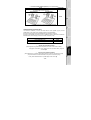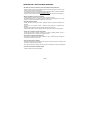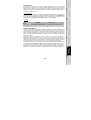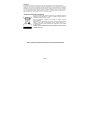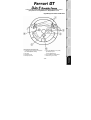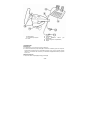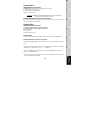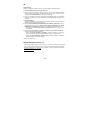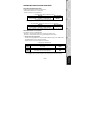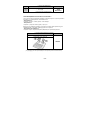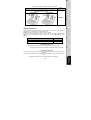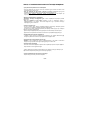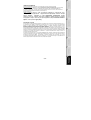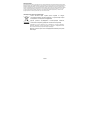TRUSTMASTER Ferrari GT Experience Le manuel du propriétaire
- Taper
- Le manuel du propriétaire
La page est en cours de chargement...
La page est en cours de chargement...
La page est en cours de chargement...
La page est en cours de chargement...
La page est en cours de chargement...
La page est en cours de chargement...
La page est en cours de chargement...
La page est en cours de chargement...
La page est en cours de chargement...
La page est en cours de chargement...
La page est en cours de chargement...

1/10
Compatible :
PlayStation® 3 / PlayStation® 2 / PC
Manuel de l’utilisateur
CARACTÉRISTIQUES TECHNIQUES
1 2 leviers numériques
de changement de vitesse Up et Down
2 Voyant lumineux
3 Boutons d’action
4 D-Pad
5 Boutons « SE » et « ST » :
- pour Select et Start
- pour Programmer
6 Bouton « Home » pour Playstation® 3
7 Sélecteur USB « PC » ou « PS3 »

2/10
8 Câble du pédalier
9 Connecteur RJ45 pour le pédalier
10 Système de fixation à la table
11 Vis de fixation
12 Connecteur GAMEPORT (pour PlayStation®2)
13 Connecteur USB (pour PC et Playstion®3)
14 Pédalier
INSTALLATION DU VOLANT
Fixer le volant
1. Placez le volant sur une table ou autre surface plane.
2. Placez la vis de serrage (11) dans le système de fixation (10) puis vissez l’ensemble dans
l’emplacement prévu, sous le volant, jusqu’à ce que ce dernier soit parfaitement stable. Ne serrez pas
trop fort la vis car vous risquez d’endommager le système de fixation ou la table.
Relier le pédalier
1. Reliez le câble du pédalier (8) au connecteur RJ45 du volant (9).

3/10
PLAYSTATION® 2
INSTALLATION SUR « PLAYSTATION® 2 »
1. Branchez le connecteur Gameport PS2 (12) sur le port jeu n°1 de la console.
2. Allumez votre console et lancez le jeu.
3. Le voyant lumineux de votre volant s’allume en rouge.
Vous êtes maintenant prêt à jouer !
ATTENTION : NE JAMAIS CONNECTER LE CABLE USB (13) SUR VOTRE « PLAYSTATION® 2 »
(pour éviter tout risque d’endommagement de votre manette ou de votre console)
REMARQUES IMPORTANTES SUR « PLAYSTATION® 2 »
Dans certains jeux de course, n’hésitez pas à tester les 2 modes de sensibilité de votre volant afin
d’optimiser sa précision et sa réactivité
PLAYSTATION® 3
INSTALLATION SUR « PLAYSTATION® 3 »
1. Mettre le sélecteur USB du volant (7) en position « PS3 ».
2. Branchez le connecteur USB (13) sur un port USB de la console.
3. Allumez votre console.
4. Lancez le jeu.
Vous êtes maintenant prêt à jouer !
UTILISATION DU BOUTON « HOME » (6)
Le bouton « Home » de votre volant vous permettra de quitter vos jeux et d’accéder aux menus de votre
système PlayStation®3.
REMARQUES IMPORTANTES SUR « PLAYSTATION® 3 »
- Le sélecteur USB du volant (7) doit toujours être positionné sur « PS3 » avant de connecter votre volant
- En mode « 1 Joueur » si votre manette officielle est allumée il est alors nécessaire de basculer celle-ci en
« port manette 2 » afin que votre volant soit fonctionnelle.
- Sur « Playstation® 3 », le volant n’est compatible qu’avec les jeux « Playstation® 3 »(et ne fonctionnera
pas avec les jeux « Playstation® 2 »).
- Dans certains jeux de course, n’hésitez pas à tester les 2 modes de sensibilité de votre volant afin
d’optimiser sa précision et sa réactivité.

4/10
PC
Installation sur « PC »
Le CD-ROM fourni avec ce produit permet d'installer les pilotes « Vibration Feedback ».
1. Mettre le sélecteur USB du volant (7) en position « PC ».
2. Insérez le CD-ROM d'installation dans votre lecteur de CD-ROM. Suivez les instructions affichées à
l'écran pour installer les pilotes « Vibration Feedback ». Une fois l'installation terminée, cliquez sur
Terminer et redémarrez votre ordinateur.
3. Au redémarrage de l'ordinateur, reliez le connecteur USB (13) à l'un des ports USB de votre unité
centrale. Windows® XP ou Vista détectera automatiquement le nouveau périphérique.
4. Installation des pilotes
L'installation des pilotes est automatique. Suivez les instructions affichées à l'écran pour terminer
l'installation.
5. Sélectionnez Démarrer/Paramètres/Panneau de configuration puis double-cliquez sur
Contrôleurs de jeu (ou Options de jeu selon votre système d’exploitation).
La boîte de dialogue Contrôleurs de jeu affichera le nom de la manette avec l'état OK.
6. Dans le Control Panel, cliquez sur Propriétés pour configurer votre manette :
• Test du périphérique : vous permet de tester et visualiser les boutons, le D-Pad et les axes du
volant et du pédalier.
• Tester les forces : vous permet de tester 8 effets de vibrations et de configurer le réglage des
effets de vibrations.
Vous êtes maintenant prêt à jouer !
REMARQUES IMPORTANTES SUR « PC »
- Le sélecteur USB du volant (7) doit toujours être positionné sur « PC » avant de connecter votre volant
- Votre volant et vos pédales s’auto-calibrent de manière automatique une fois le connecteur USB
connecté. En cas de problème il vous est également possible d’effectuer une calibration manuelle en
téléchargeant le logiciel « Thrustmaster Calibration Tool » disponible à cette adresse :
http://ts.thrustmaster.com

5/10
FONCTIONS AVANCÉES
REGLAGE DE LA SENSIBILITE DU VOLANT
La direction de votre volant possède 2 modes de sensibilité :
- Sensibilité Normale (mode par défaut)
- Sensibilité Haute (nécessite un paramétrage)
• Paramétrage en mode « Sensibilité Haute » :
Action
Couleur du voyant
lumineux
Appuyez simultanément et relâchez :
le D-Pad (4) + les 2 leviers UP et DOWN (1)
CLIGNOTE
LENTEMENT
La direction de votre volant est désormais plus sensible.
(Opération à effectuer à chaque redémarrage ou déconnexion de votre volant)
• Paramétrage en mode « Sensibilité Normal » (mode par défaut) :
Action
Couleur du voyant
lumineux
Appuyez simultanément et relâchez :
le D-Pad (4) + les 2 leviers UP et DOWN (1)
NE CLIGNOTE PAS
La direction de votre volant est revenue en sensibilité normale (qui est le mode par défaut).
PROGRAMMATION DU VOLANT ET DES PEDALES
Votre volant est entièrement programmable :
- Tous les boutons ainsi que la croix digitale peuvent être permutés entre eux
- Tous les boutons ainsi que la croix digitale peuvent être programmés sur les 2 pédales
• Exemples d’applications possibles :
- Sur PS2 et PS3 programmer L2/R2 ou L3/R3 sur les 2 leviers numériques Up et Down (L1/R1)
- Programmer un bouton quelconque sur l’une ou sur les 2 pédales
- Inverser différents boutons pour plus d’accessibilité
• Procédure de programmation
Etapes Action
Couleur du voyant
lumineux
1
Appuyez simultanément et relâchez :
SE + ST (5)
ETEINT
3 Pressez et relâchez le bouton à programmer
CLIGNOTE
RAPIDEMENT
4
Pressez et relâchez le bouton ou la pédale
sur lequel vous désirez placer votre fonction.
ALLUME
Votre programmation est désormais effectuée.
(Opération à effectuer à chaque redémarrage ou déconnexion de votre volant)

6/10
• Effacer votre programmation
Etapes Action
Couleur du voyant
lumineux
1
Pressez et maintenez appuyé pendant 2 secondes :
SE + ST (5)
S’ETEINT ET SE
RALLUME
Votre programmation est désormais effacée.
CONFIGURATION DU PEDALIER SUR « PLAYSTATION® 2 » ET SUR « PLAYSTATION® 3 »
Sur console, les commandes d’accélérateur et de freins de votre volant fonctionnent par défaut en mode
« séparé », ce qui signifie que les pédales fonctionnent sur des axes indépendants :
- Sur Playstation® 2 :
« Accélérateur » = Bouton « Croix » & « Frein » = Bouton « Carré »
- Sur Playstation® 3 :
« Accélérateur » = Gâchette « R2 » & « Frein » = Gâchette « L2 »
Pour un pilotage différent (par exemple pour limiter les dérapages), il est possible de basculer votre volant
en mode « combiné » (2 axes), les pédales fonctionneront alors sur un même axe :
- Sur Playstation® 2 et Playstation® 3 :
« Accélérateur & Frein » = Direction Haut/Bas du « Mini-Stick Droit »
• Paramétrage mode « Pédalier Combiné »
Action
Couleur du voyant
lumineux
Appuyez simultanément et relâchez :
les 2 pédales (14) + le bouton Home (6)
VERT
Votre pédalier est désormais combiné.
(Opération à effectuer à chaque redémarrage ou déconnexion de votre volant)

7/10
• Paramétrage pour retourner en mode « Pédalier Séparé » (mode par défaut)
Action
Couleur du
voyant lumineux
Appuyez simultanément et relâchez :
les 2 pédales (14) + le bouton Home (6)
Sur Playstation® 2 Sur Playstation® 3
ROUGE
Votre pédalier est revenu en mode par défaut : « Séparé ».
CONFIGURATION DU PEDALIER SUR « PC »
Par défaut, les commandes d’accélérateur et de freins de votre volant fonctionnent en mode « séparés »
(3 axes), ce qui signifie que les pédales fonctionnent sur des axes indépendants.
Le mode 3 axes permet d’améliorer considérablement la précision de votre pilotage.
Si votre jeu ne supporte pas le mode 3 axes, le pédalier de votre volant ne fonctionnera pas correctement.
Vous devez alors quitter le jeu et sélectionner le mode « combiné » (2 axes).
Mode
Couleur du voyant
lumineux
Pédalier Séparé (3 axes) ROUGE
Pédalier Combiné (2 axes) VERT
• Sélection des axes par « Software »
(cette opération sera gardé en mémoire même après un redémarrage ou une déconnexion de votre volant.)
Dans la page 1 du « Control Panel » : cliquez sur le mode désiré puis sur Ok.
• Sélection des axes par « Hardware »
(cette opération ne sera pas gardée en mémoire : à effectuer à chaque redémarrage ou déconnexion.)
(vous permet de choisir votre mode directement dans les options « Contrôles » de votre jeu)
Appuyez simultanément et relâchez : les 2 pédales (14) + le bouton Home (6)

8/10
DEPANNAGE ET AVERTISSEMENT
• Mon volant ne fonctionne pas correctement ou semble mal calibré :
- Eteignez votre ordinateur ou votre console, déconnectez entièrement votre volant et tout les câbles,
rebranchez et relancez votre jeu.
- Sur PC si le problème persiste, télécharger le logiciel de calibration manuel « Thrustmaster Calibration
Tool » disponible à cette adresse : http://ts.thrustmaster.com.
- Ne jamais bouger la roue et les pédales lorsque vous branchez votre volant pour éviter tout problème de
calibration
• Mon pédalier ne fonctionne pas correctement :
- Reconfigurer votre volant dans les « options contrôleur » de votre jeu.
- Sur PC si le problème persiste, quittez le jeu et basculez le pédalier en mode « combiné » (2 axes).
Retournez ensuite dans votre jeu pour reconfigurer le volant avec les nouveaux axes.
• Je n’arrive pas à configurer mon volant :
- Sur PS2 et PS3, dans le menu « Options / Contrôleur / Manettes » de votre jeu : choisissez la
configuration la mieux approprié.
- Sur PC, dans le menu « Options / Contrôleur / Volants » de votre jeu : choisissez la configuration la
mieux approprié.
- Reportez-vous au manuel de l’utilisateur ou à l’aide en ligne de votre jeu pour plus d’informations.
- Vous pouvez également utiliser la fonction « programmation » de votre volant pour résoudre ce type de
problème.
• Sur PC ou PS3, mon volant ne fonctionne pas correctement :
- Quittez votre jeu, débranchez votre volant, vérifier la bonne position du sélecteur USB « PC/PS3 » (7),
puis rebranchez le tout.
• Sur PC, les menus de mon jeu défilent tout seul :
- Quittez le jeu et basculez le pédalier en mode « combiné » (2 axes). Retournez ensuite dans votre jeu
pour reconfigurer le volant avec les nouveaux axes.
• Sur PC les vibrations sont continues :
- Diminuer l’intensité des effets de force dans les options contrôles de votre jeu ou ajuster les forces dans le
control panel du volant.
- Dans les « options contrôleur » de votre jeu, choisissez « Type de force : Manette » (si l’option est disponible).
• La direction de mon volant n’est pas assez réactive :
- Basculez votre volant en mode sensibilité haute.

9/10
Support technique
Si vous rencontrez un problème avec votre produit, rendez-vous sur le site http://ts.thrustmaster.com et cliquez sur
Support Technique. Vous aurez alors accès à différents services (Foire Aux Questions (FAQ), dernières versions
des pilotes et logiciels) susceptibles de résoudre votre problème. Si le problème persiste, vous pouvez contacter le
support technique des produits Thrustmaster (« Support Technique ») :
Par e-mail :
Pour bénéficier du support technique par e-mail, vous devez d’abord vous enregistrer en ligne. Les informations
fournies vont permettre aux techniciens de résoudre plus rapidement votre problème. Cliquez sur Enregistrement à
gauche de la page Support technique et suivez les instructions à l’écran. Si vous êtes déjà enregistré, renseignez les
champs Nom d’utilisateur et Mot de passe puis cliquez sur Connexion.
Par téléphone (si vous n’avez pas d’accès Internet) :
Canada
1-866-889-2181
Gratuit
Du lundi au vendredi de 7h à 11h et de 12h à 17h
Le samedi et le dimanche de 7h à 12h
(Heure de l’Est)
France
0 826 09 21 03
Numéro Indigo®
(0,15€ TTC/minute*)
Du lundi au vendredi de 13h à 17h et de 18h à 22h
Le samedi de 9h à 13h et de 14h à 20h
Le dimanche de 10h à 13h et de 14h à 17h
Suisse
0842 000 022
Tarif d’une communication locale
Du lundi au vendredi de 13h à 17h et de 18h à 22h
Le samedi de 9h à 13h et de 14h à 20h
Le dimanche de 10h à 13h et de 14h à 17h
Belgique
078 16 60 56
Tarif d’une communication
nationale
Du lundi au vendredi de 13h à 17h et de 18h à 22h
Le samedi de 9h à 13h et de 14h à 20h
Le dimanche de 10h à 13h et de 14h à 17h
* Tarif indicatif (hors coût de mise en relation)

10/10
Informations relatives à la garantie
Dans le monde entier, Guillemot Corporation S.A. (« Guillemot ») garantit au consommateur que le présent produit
Thrustmaster est exempt de défauts matériels et de vices de fabrication, et ce, pour une période de deux (2) ans à
compter de la date d’achat d’origine. Si, au cours de la période de garantie, le produit semble défectueux, contactez
immédiatement le Support Technique qui vous indiquera la procédure à suivre. Si le défaut est confirmé, le produit
devra être retourné à son lieu d’achat (ou tout autre lieu indiqué par le Support Technique).
Dans le cadre de la garantie, le consommateur bénéficiera, au choix du Support Technique, du remplacement ou de
la réparation du produit défectueux. Lorsque la loi applicable l’autorise, toute responsabilité de Guillemot et ses
filiales (y compris pour les dommages indirects) se limite à la réparation ou au remplacement du produit
Thrustmaster. Les droits légaux du consommateur au titre de la législation applicable à la vente de biens de
consommation ne sont pas affectés par la présente garantie.
Cette garantie ne s’appliquera pas : (1) si le produit a été modifié, ouvert, altéré, ou a subi des dommages résultant
d’une utilisation inappropriée ou abusive, d’une négligence, d’un accident, de l’usure normale, ou de toute autre
cause non liée à un défaut matériel ou à un vice de fabrication ; (2) en cas de non-respect des instructions du
Support Technique ; (3) aux logiciels non-édités par Guillemot, lesdits logiciels faisant l’objet d’une garantie
spécifique accordée par leurs éditeurs.
Stipulations additionnelles à la garantie
Aux États-Unis d’Amérique et au Canada, cette garantie est limitée au mécanisme interne et au boîtier externe du
produit. Toute garantie implicite applicable, incluant les garanties de qualité marchande ou d’adaptation à un usage
particulier, est limitée à deux (2) ans à compter de la date d’achat et soumise aux conditions de la présente garantie
limitée. En aucun cas, Guillemot Corporation S.A. ou ses sociétés affiliées ne sauraient être tenues responsables
envers qui que ce soit de tous dommages indirects ou dommages accessoires résultant du non-respect des
garanties expresses ou implicites. Certains États/Provinces n’autorisent pas la limitation sur la durée d’une garantie
implicite, ou l’exclusion ou la limitation de responsabilité pour les dommages indirects ou accessoires, de sorte que
les limitations ou exclusions ci-dessus peuvent ne pas vous être applicables. Cette garantie vous confère des droits
spécifiques ; vous pouvez également bénéficier d’autres droits qui peuvent différer d’un État/Province à l’autre.
COPYRIGHT
© 2007 Guillemot Corporation S.A. Tous droits réservés. Thrustmaster® est une marque déposée de Guillemot Corporation S.A. Ferrari®
est une marque déposée de Ferrari Idea S.p.A. PlayStation® est une marque déposée de Sony Computer Entertainment Inc. Microsoft®
Windows® est une marque déposée de Microsoft Corporation aux États-Unis et/ou dans d’autres pays. Toutes les autres marques
déposées et noms commerciaux sont reconnus par les présentes et sont la propriété de leurs propriétaires respectifs. Illustrations non
contractuelles. Le contenu, la conception et les spécifications sont susceptibles de changer sans préavis et de varier selon les pays.
RECOMMANDATION RELATIVE À LA PROTECTION DE L’ENVIRONNEMENT
En fin de vie, ce produit ne doit pas être éliminé avec les déchets ménagers normaux mais
déposé à un point de collecte des déchets d'équipements électriques et électroniques en vue de
son recyclage.
Ceci est confirmé par le symbole figurant sur le produit, le manuel utilisateur ou l’emballage.
En fonction de leurs caractéristiques, les matériaux peuvent être recyclés. Par le recyclage et
par les autres formes de valorisation des déchets d'équipements électriques et électroniques,
vous contribuez de manière significative à la protection de l’environnement.
Veuillez consulter les autorités locales qui vous indiqueront le point de collecte concerné.
FAQ, astuces et pilotes sur www.thrustmaster.com
La page est en cours de chargement...
La page est en cours de chargement...
La page est en cours de chargement...
La page est en cours de chargement...
La page est en cours de chargement...
La page est en cours de chargement...
La page est en cours de chargement...
La page est en cours de chargement...
La page est en cours de chargement...
La page est en cours de chargement...
La page est en cours de chargement...
La page est en cours de chargement...
La page est en cours de chargement...
La page est en cours de chargement...
La page est en cours de chargement...
La page est en cours de chargement...
La page est en cours de chargement...
La page est en cours de chargement...
La page est en cours de chargement...
La page est en cours de chargement...
La page est en cours de chargement...
La page est en cours de chargement...
La page est en cours de chargement...
La page est en cours de chargement...
La page est en cours de chargement...
La page est en cours de chargement...
La page est en cours de chargement...
La page est en cours de chargement...
La page est en cours de chargement...
La page est en cours de chargement...
La page est en cours de chargement...
La page est en cours de chargement...
La page est en cours de chargement...
La page est en cours de chargement...
La page est en cours de chargement...
La page est en cours de chargement...
La page est en cours de chargement...
La page est en cours de chargement...
La page est en cours de chargement...
La page est en cours de chargement...
La page est en cours de chargement...
La page est en cours de chargement...
La page est en cours de chargement...
La page est en cours de chargement...
La page est en cours de chargement...
La page est en cours de chargement...
La page est en cours de chargement...
La page est en cours de chargement...
La page est en cours de chargement...
La page est en cours de chargement...
-
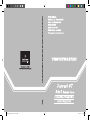 1
1
-
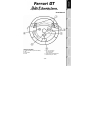 2
2
-
 3
3
-
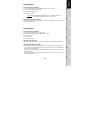 4
4
-
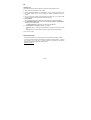 5
5
-
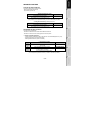 6
6
-
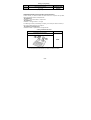 7
7
-
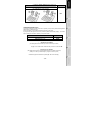 8
8
-
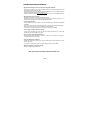 9
9
-
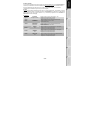 10
10
-
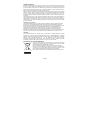 11
11
-
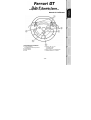 12
12
-
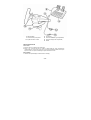 13
13
-
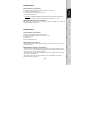 14
14
-
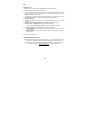 15
15
-
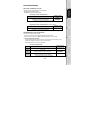 16
16
-
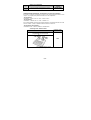 17
17
-
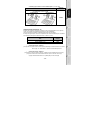 18
18
-
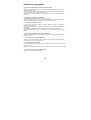 19
19
-
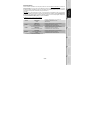 20
20
-
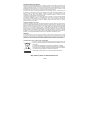 21
21
-
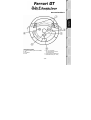 22
22
-
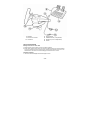 23
23
-
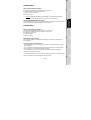 24
24
-
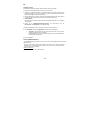 25
25
-
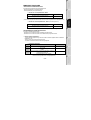 26
26
-
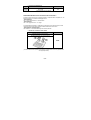 27
27
-
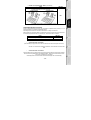 28
28
-
 29
29
-
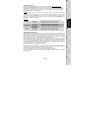 30
30
-
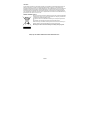 31
31
-
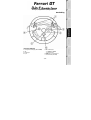 32
32
-
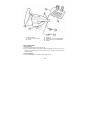 33
33
-
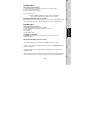 34
34
-
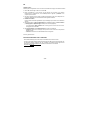 35
35
-
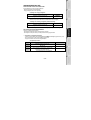 36
36
-
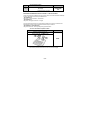 37
37
-
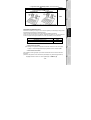 38
38
-
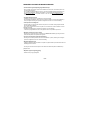 39
39
-
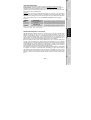 40
40
-
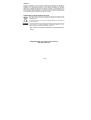 41
41
-
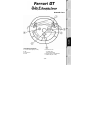 42
42
-
 43
43
-
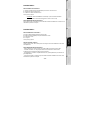 44
44
-
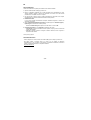 45
45
-
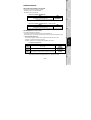 46
46
-
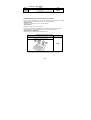 47
47
-
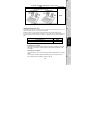 48
48
-
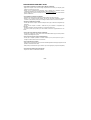 49
49
-
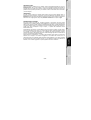 50
50
-
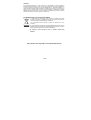 51
51
-
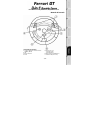 52
52
-
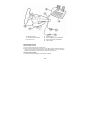 53
53
-
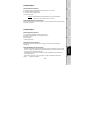 54
54
-
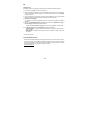 55
55
-
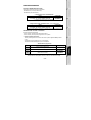 56
56
-
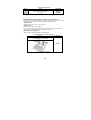 57
57
-
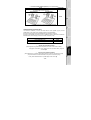 58
58
-
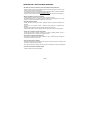 59
59
-
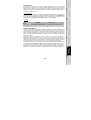 60
60
-
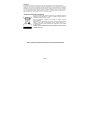 61
61
-
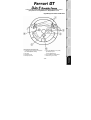 62
62
-
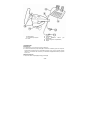 63
63
-
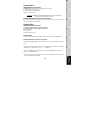 64
64
-
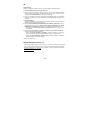 65
65
-
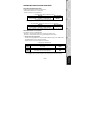 66
66
-
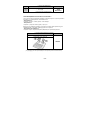 67
67
-
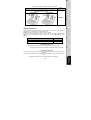 68
68
-
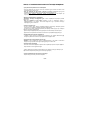 69
69
-
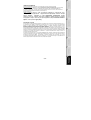 70
70
-
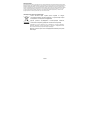 71
71
TRUSTMASTER Ferrari GT Experience Le manuel du propriétaire
- Taper
- Le manuel du propriétaire
dans d''autres langues
- italiano: TRUSTMASTER Ferrari GT Experience Manuale del proprietario
- English: TRUSTMASTER Ferrari GT Experience Owner's manual
- español: TRUSTMASTER Ferrari GT Experience El manual del propietario
- Deutsch: TRUSTMASTER Ferrari GT Experience Bedienungsanleitung
- русский: TRUSTMASTER Ferrari GT Experience Инструкция по применению
- Nederlands: TRUSTMASTER Ferrari GT Experience de handleiding
Documents connexes
-
TRUSTMASTER Ferrari GT 2-in-1 Rumble Force Le manuel du propriétaire
-
TRUSTMASTER POWER AND SOUND STATION Le manuel du propriétaire
-
TRUSTMASTER ENZO FERRARI FORCE GT Manuel utilisateur
-
TRUSTMASTER T500 RS Le manuel du propriétaire
-
TRUSTMASTER ENZO 2-IN-1 RACING WHEEL Le manuel du propriétaire
-
TRUSTMASTER RALLY GT PRO FORCE FEEDBACK Manuel utilisateur
-
TRUSTMASTER ENZO FERRARI WIRELESS Le manuel du propriétaire
-
TRUSTMASTER 360 SPIDER Le manuel du propriétaire
-
TRUSTMASTER 360 MODENA RACING WHEEL Le manuel du propriétaire
-
TRUSTMASTER 4160507 Le manuel du propriétaire
Autres documents
-
Thrustmaster 4160588 4160589 4169067 4160590 Manuel utilisateur
-
Thrustmaster UNIVERSAL CHALLENGE 5-IN-1 Le manuel du propriétaire
-
Thrustmaster Ferrari Challenge Racing Wheel PC- PS3 Manuel utilisateur
-
Thrustmaster 4060052 Manuel utilisateur
-
Thrustmaster FERRARI WIRELESS F430 COCKPIT Le manuel du propriétaire
-
Thrustmaster T80 Ferrari 488 GTB Edition Manuel utilisateur
-
Thrustmaster Red Legend Edition Manuel utilisateur
-
Thrustmaster 2960697 2962061 4160529 4161069 Manuel utilisateur
-
Thrustmaster 4060048 4061002 Manuel utilisateur
-
Thrustmaster 2960709 2971005 2962068 4160545 Manuel utilisateur